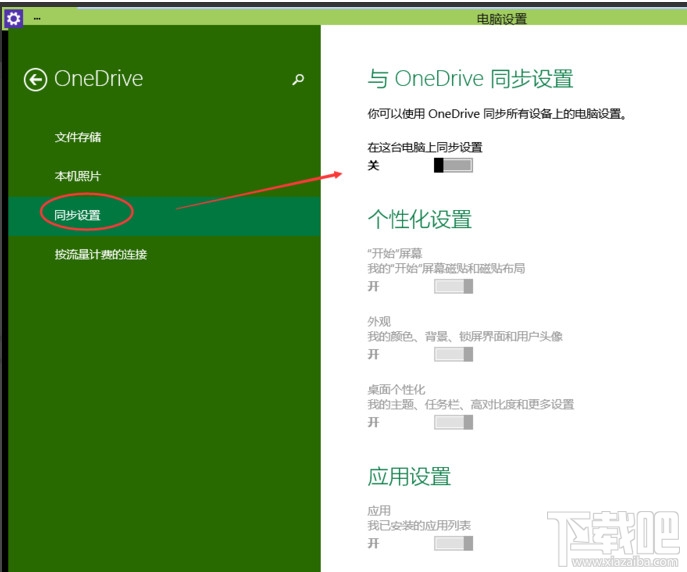1:点击Win10系统的开始菜单,选择弹出菜单中电脑设置。
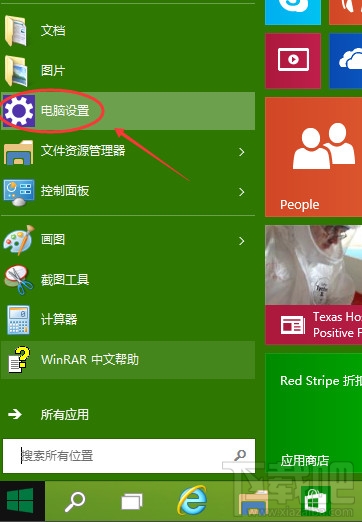
2:进入电脑设置,找到OneDrive进入
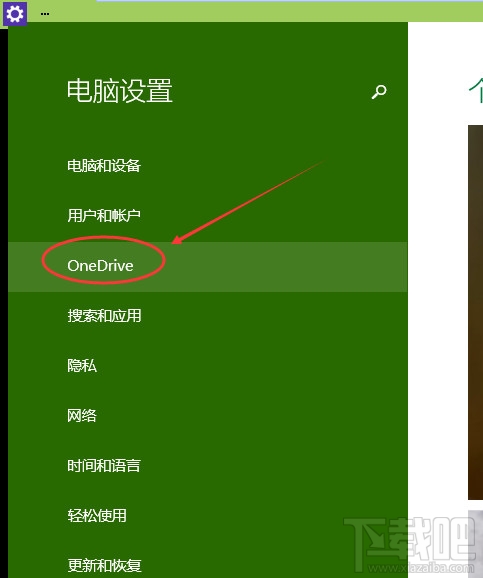
3:文件存储这里有一个右边会有一个这一项把这个设置为关闭。
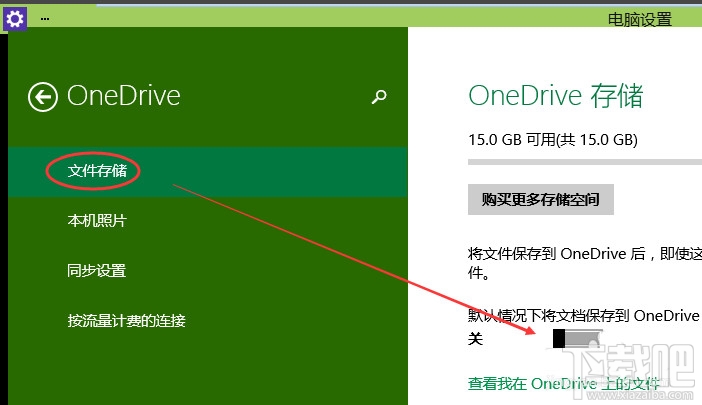
4:在同步设置这里,把右边的在这台电脑上同步设置为关闭。这样使用微软的账户也不会同步你的资料到OneDrive
(本文来源于图老师网站,更多请访问http://m.tulaoshi.com/diannaorumen/)
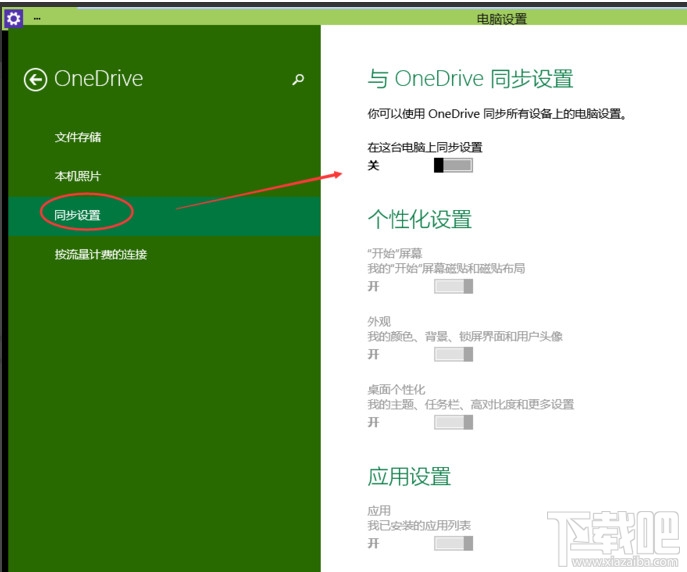
1:点击Win10系统的开始菜单,选择弹出菜单中电脑设置。
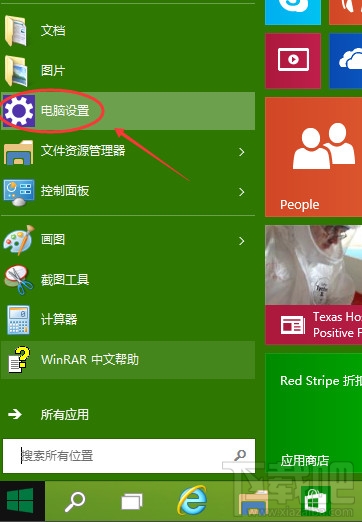
2:进入电脑设置,找到OneDrive进入
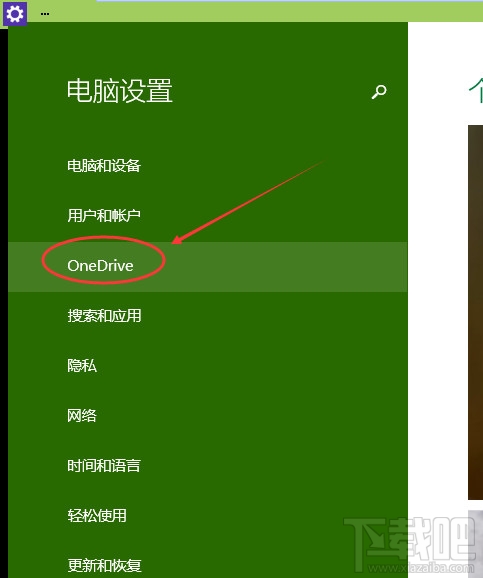
3:文件存储这里有一个右边会有一个这一项把这个设置为关闭。
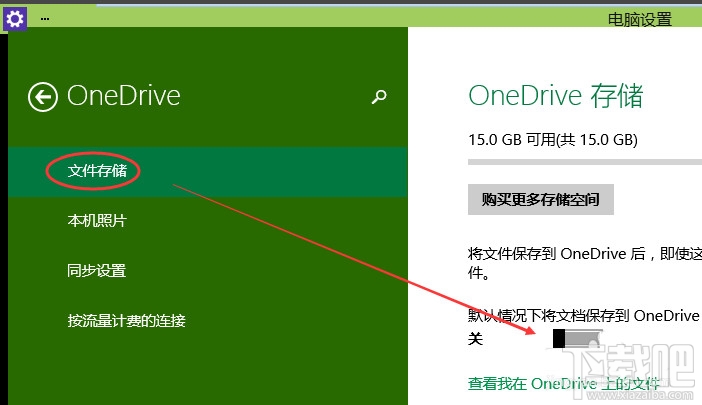
4:在同步设置这里,把右边的在这台电脑上同步设置为关闭。这样使用微软的账户也不会同步你的资料到OneDrive
(本文来源于图老师网站,更多请访问http://m.tulaoshi.com/diannaorumen/)